In this walkthrough you'll learn what Site Messages are, how to create your first Site Message, and how to incorporate a Site Message into an automation to be displayed to your contacts.
Deze functie is alleen beschikbaar bij Professional en Enterprise accounts. Accounts met Lite en Plus plannen ondersteunen geen Site Messages.
Wat zijn Site Messages?
Site Messages zijn notificaties die verschijnen op jouw website. Site Messages worden alleen vertoond aan contacten of segmenten van contacten. Deze berichten worden niet vertoond aan anonieme bezoekers.
Site Messages worden standaard weergegeven als een “Initial Message” rechtsonder in de hoek van jouw website. Je kan uiteraard aanpassen waar deze melding zich bevind. Dit kan zijn rechtsboven, linksboven, rechtsonder of linksonder. De positie van Site Messages wordt algemeen bepaald, dus wanneer je een wijziging maakt bij één van jouw Site Messages zal dit ook gelden voor alle andere Site Messages.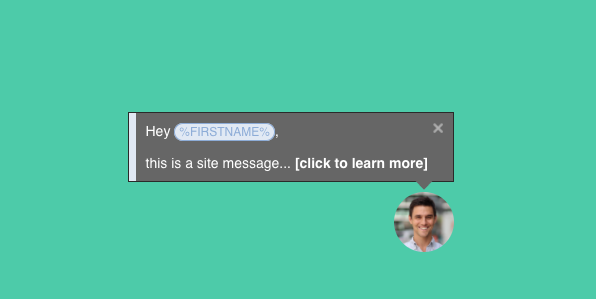
Wanneer een Contact klikt op een Site Message zal het bericht zich uitbreiden tot een “Detailed Message.” Bij het aanmaken van een Site Message kan je het uiterlijk van zowel de “Initial Message” als de “Detailed Message" aanpassen.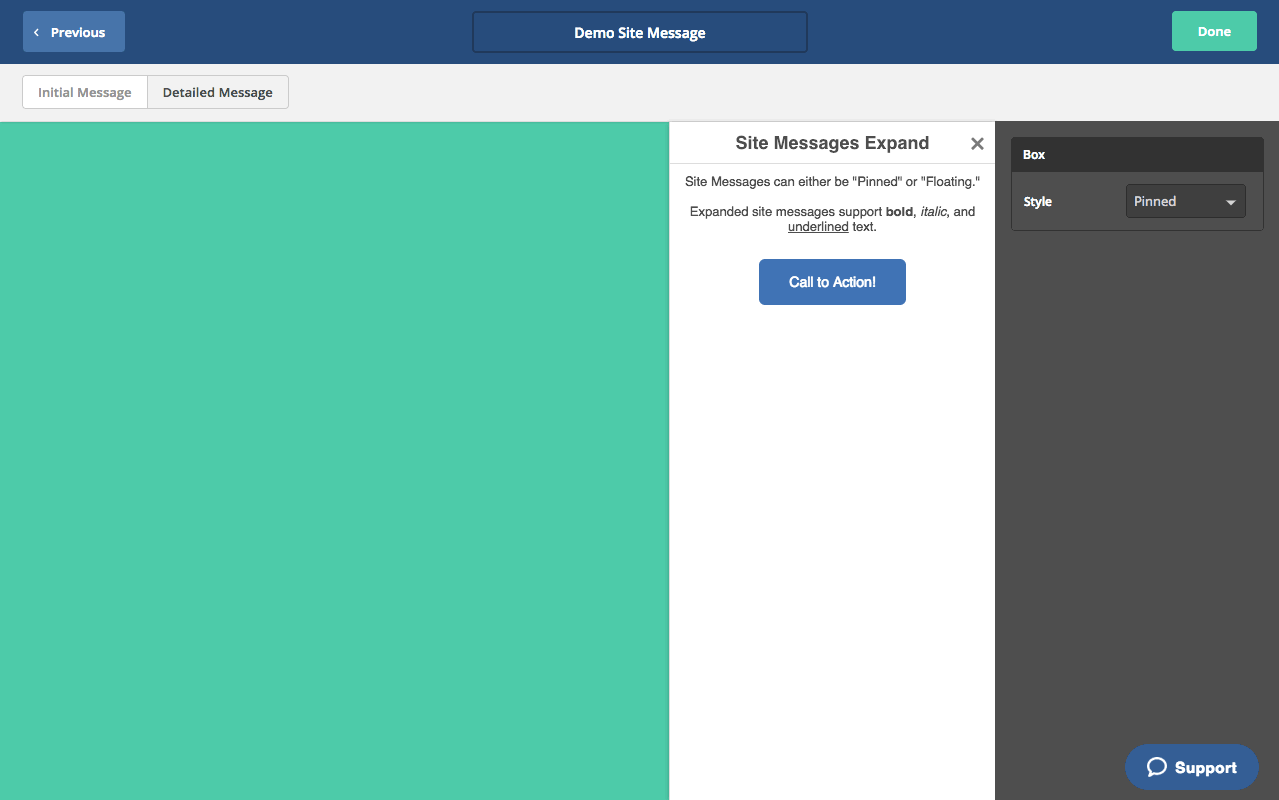
Je kunt gebruik maken van gepersonaliseerde tags in Site Messages zodat je bijvoorbeeld iemand aan kan spreken met zijn voornaam. Je hebt hierbij onder andere toegang tot personalisatie via datum, woonplaats etc.
Benodigdheden
Site Messages vereist onze Site Tracking snippet. Dat betekend dat je de deze dient te installeren wanneer je een Site Message wilt laten zien aan jouw contacten. Wanneer je deze nog niet hebt geïnstalleerd kan je deze downloaden vanaf onze site.
Een Site Message maken.
Net als een SMS bericht kunnen Site Messages alleen verstuurd worden middels een Automation actie. Maak of selecteer een Automation om jouw Site message te hosten.
Vanuit het Automation menu sleep je de optie Send a Site Message” vanuit het “Sending Options” sub menu in de Automation. Klik op “create a message” om te beginnen met jouw eerste site message.
Geef je Site Message een duidelijke naam zodat je in de toekomst weet waar deze Message exact voor dient. De naam van Site Message is niet zichtbaar voor jouw contacten, dus maak het duidelijk!
Wanneer je een Site Message aanmaakt heb je de optie om de Site Message te laten zien op elk van jouw web pagina's of dat de Site Message enkel wordt vertoond op specifieke pagina's. Je kan een sterretje(*) gebruiken als een wildcard placeholder.
Nadat je een Site message een naam hebt gegeven zal je doorgestuurd worden richting de Site Message editor.
Site Message Editor
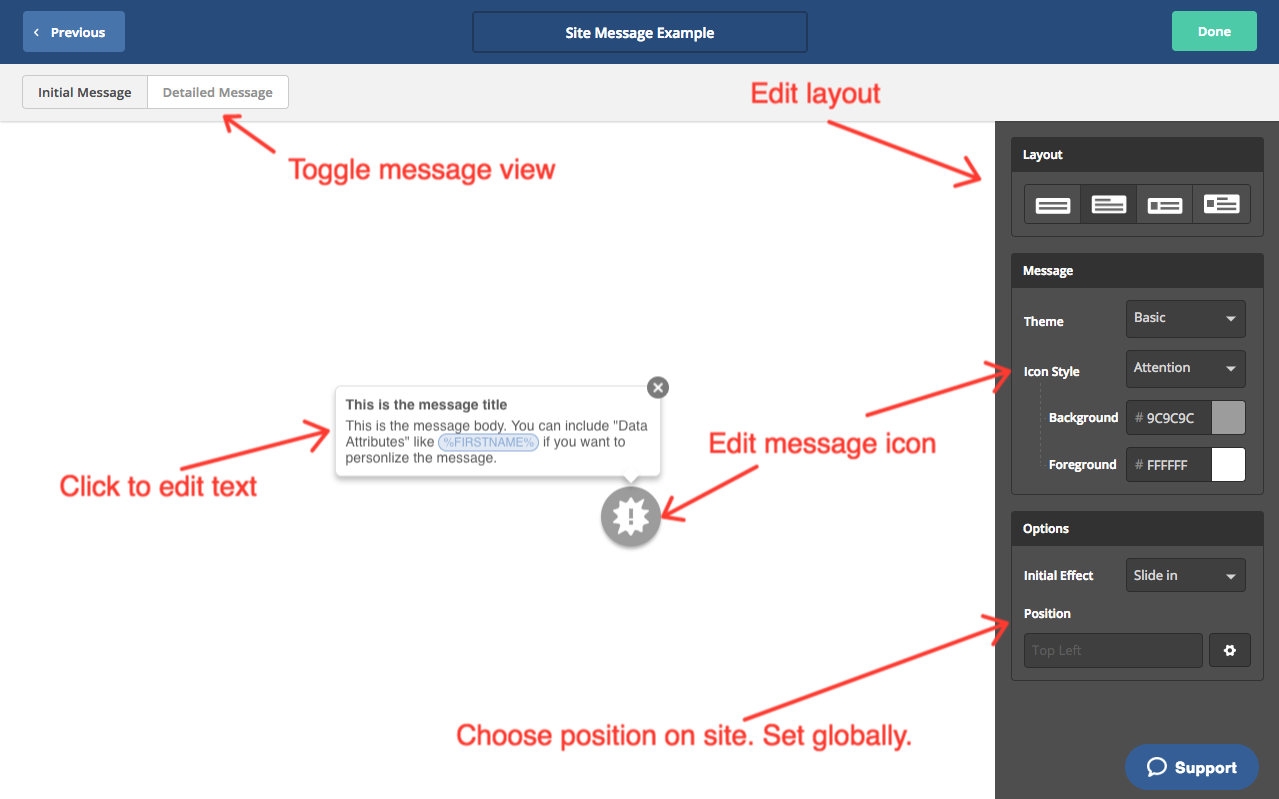
Je kunt switchen tussen de“Initial Message” en de “Detailed Message” linksboven in de editor. De “Initial Message” is de versie die jouw contacten zullen zien op de site. De “Detailed Message” is de versie van de Site Message die vertoond worden aan de contacten wanneer deze geklikt hebben op de “Initial Message.”
Het aanpassen van de tekst van de Site Message is gemakkelijk te doen door te klikken op de text. Je zult meerdere opties zien waaronder emoji's en andere additionele data. Je kan verschillende soorten opmaak gebruiken waaronder Bold, italics of Underline.
Aan de rechterkant in het menu zie je verschillende opties om de looks van jouw Initial Message te wijzigen.
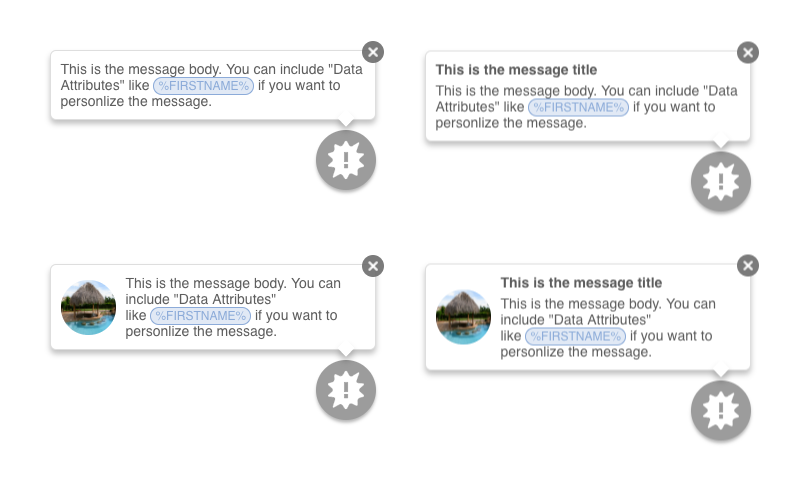
De “Layout” staat voor de format van de Site Message. Je hebt de keuze uit 4 opties: simple, simple with a title, simple image, and image with a title. 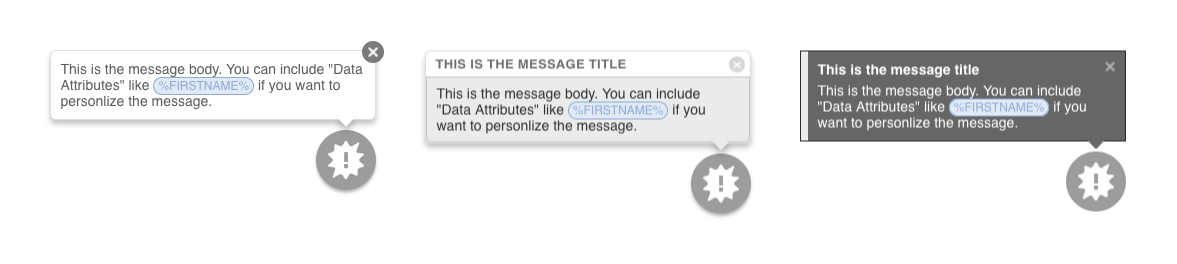
Het “Thema” staat voor de stijl van jouw Site Message. Je kunt kiezen uit “Basic,” “Colored,” of “Dark Stripe.” Als je gekozen hebt voor "Colored” of “Dark Stripe” zal er een extra “Highlight Color” kleuren selectie sectie verschijnen aan de rechterkant. Je kan dit aanpassen zodat het bericht zo goed mogelijk bij jouw site past.
Tussen Layout en Thema zul je 12 verschillende aanpasbare opties beschikbaar hebben om te gebruiken.
The “Initial Effect” staat voor de manier hoe het bericht zal verschijnen aan jouw contacten. Je kan hierin kiezen tussen“Slide in,” “Fade in,” of “none.” Wanneer je een effect selecteert zal er een preview hiervan verschijnen.
Wanneer je de Initial Message dusdanig heb ingesteld dat deze matcht met jouw website kan je doorgaan met de “Detailed Message”. Deze kan je vinden door linksboven in het scherm te klikken.
“Detailed Messages” zijn groter qua formaat en komen in twee formats. Je kan kiezen tussen twee stijlen door middel van het drop-down menu in het rechter menu. Detailed messages zullen eerder verschijnen als “Pinned” of “Floating.”
“Pinned” Detailed Messages verschijnen als een vastgezet balk aan de rechterkant van jouw website, bovenop bestaande content van jouw website.
“Floating” Detailed Messages verschijnen als een module in het midden van jouw website.
Je kan de titel van de Detailed Message aanpassen in combinatie met de tekst van het bericht, een afbeelding toevoegen en een button toevoegen met een link er achter. Tekst kan alleen centraal uitgelijnd worden maar de buttons kunnen ook links-, centraal- en rechts uitgelijnd worden.
Je kan ook de kleuren van de button aanpassen zodat deze matcht met jouw website.
Wanneer je de Detailed Message heb aangepast zodat deze met jouw Site matcht kan je op "Done" klikken rechtsboven in het scherm om terug te keren naar jouw Automation.
Een Site Message versturen
Site Messages worden verstuurd op dezelfde manier als een SMS wordt verstuurd via de Automation. Wanneer een contact een Automation is binnengekomen en zij langs de "Site Message" actie komen binnen het Automation pad zal de Site Message in de wacht worden gezet om vertoond te worden.
De eerstvolgende keer dat het contact jouw website bezoekt (of een specifieke pagina) zal de Site Message vertoond worden.
Meerdere Site Messages versturen.
Momenteel is het niet mogelijk een Site Message terug te sturen dat al reeds naar een contact is verstuurd. Daar zijn wij hard mee bezig. Echter is het wel zo dat wanneer jij een Site Message aanpast die al reeds is verstuurd, de ontvanger alsnog de vernieuwde Site Message te zien krijgt.
Wanneer een contact meerdere Site Messages ontvangt zullen deze verticaal opgestapeld vertoond worden tot het contact deze sluit.
Opmerkingen
0 opmerkingen
Artikel is gesloten voor opmerkingen.